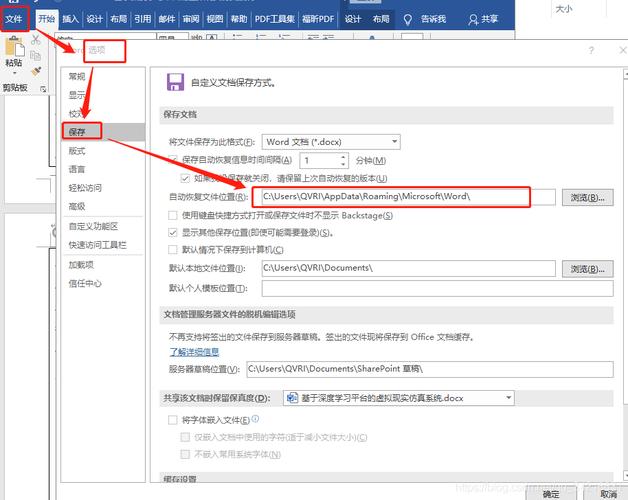在使用Word进行文档编辑时,有时我们会遇到页面显示异常的情况,比如页面布局错乱、内容消失或者格式混乱等,这些问题可能由多种原因引起,如软件故障、意外操作或系统错误等,面对这些情况,不必过于担心,因为Word提供了多种恢复页面的方法,本文将详细介绍几种有效的恢复技巧,帮助您快速解决Word页面显示问题。
检查视图模式
确认您是否处于正确的视图模式下,Word提供了多种视图模式,包括“页面布局”、“阅读模式”和“大纲视图”等,如果您的页面显示不正常,可以尝试切换到其他视图模式,看是否能正常显示内容。“页面布局”视图是最常用的编辑模式,可以全面展示文档的排版效果。
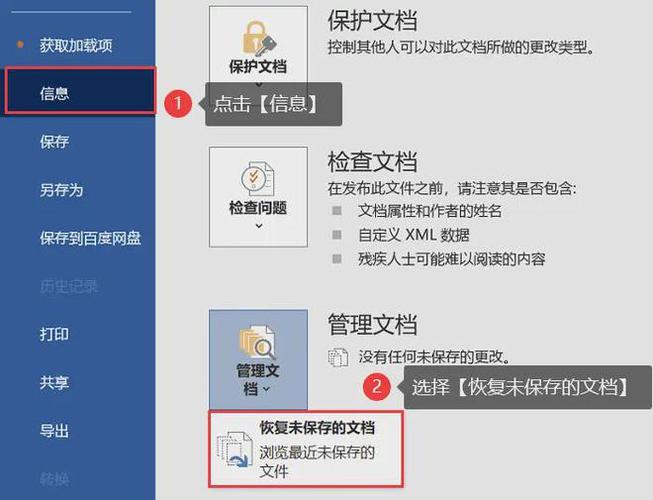
使用撤销功能
如果页面问题是由于最近的操作引起的,您可以尝试使用Word的“撤销”功能来恢复之前的状态,在Word中,可以通过点击工具栏上的“撤销”按钮(通常是带有箭头的图标)或者使用快捷键Ctrl+Z来执行撤销操作,如果一次撤销不够,可以多次点击或连续按Ctrl+Z键,直到页面恢复到满意的状态。
利用修订功能
Word的修订功能不仅可以用于跟踪文档的修改历史,还可以帮助恢复误删除的内容,如果您在编辑过程中不小心删除了重要内容,可以查看修订记录,找到被删除的部分并将其恢复,要启用修订功能,可以在“审阅”选项卡下点击“修订”,这样所有的更改都会被记录下来,方便随时回溯。
检查分节符与分页符
页面显示问题可能是由于不合理的分节符或分页符设置造成的,在Word中,分节符用于分隔文档的不同部分,使其拥有独立的格式设置;而分页符则用于强制换页,如果这些符号被错误地插入或删除,可能会导致页面显示异常,您可以通过“开始”选项卡下的“显示/隐藏编辑标记”按钮来查看文档中的隐藏符号,包括分节符和分页符,然后根据需要进行删除或调整。
尝试重新分页
如果页面布局混乱,尤其是出现大量空白页或内容重叠的情况,可以尝试手动重新分页,在Word中,可以通过插入分页符来强制换页,或者通过调整段落设置中的“分页前”选项来控制自动分页,也可以选中整个文档,右键选择“段落”,在弹出的对话框中取消勾选“分页前”复选框,再重新勾选,这样可以让Word重新计算并分配页面。
修复Word文档
如果上述方法都无法解决问题,可能是Word文档本身出现了损坏,可以尝试使用Word的内置修复功能,在打开文档时,Word通常会检测到文件损坏并提示是否进行修复,选择“修复”选项,Word会尽力恢复文档的内容和格式,如果修复不成功,也可以尝试使用第三方工具如Stellar Phoenix Word Repair等来进行更深层次的修复。
作为最后的手段,如果以上所有方法都无效,可以考虑将当前文档的内容复制到一个新的Word文档中,这样做虽然可能会丢失一些格式设置,但至少可以保留文本内容,在新文档中,您可以重新设置格式,确保页面显示正常。
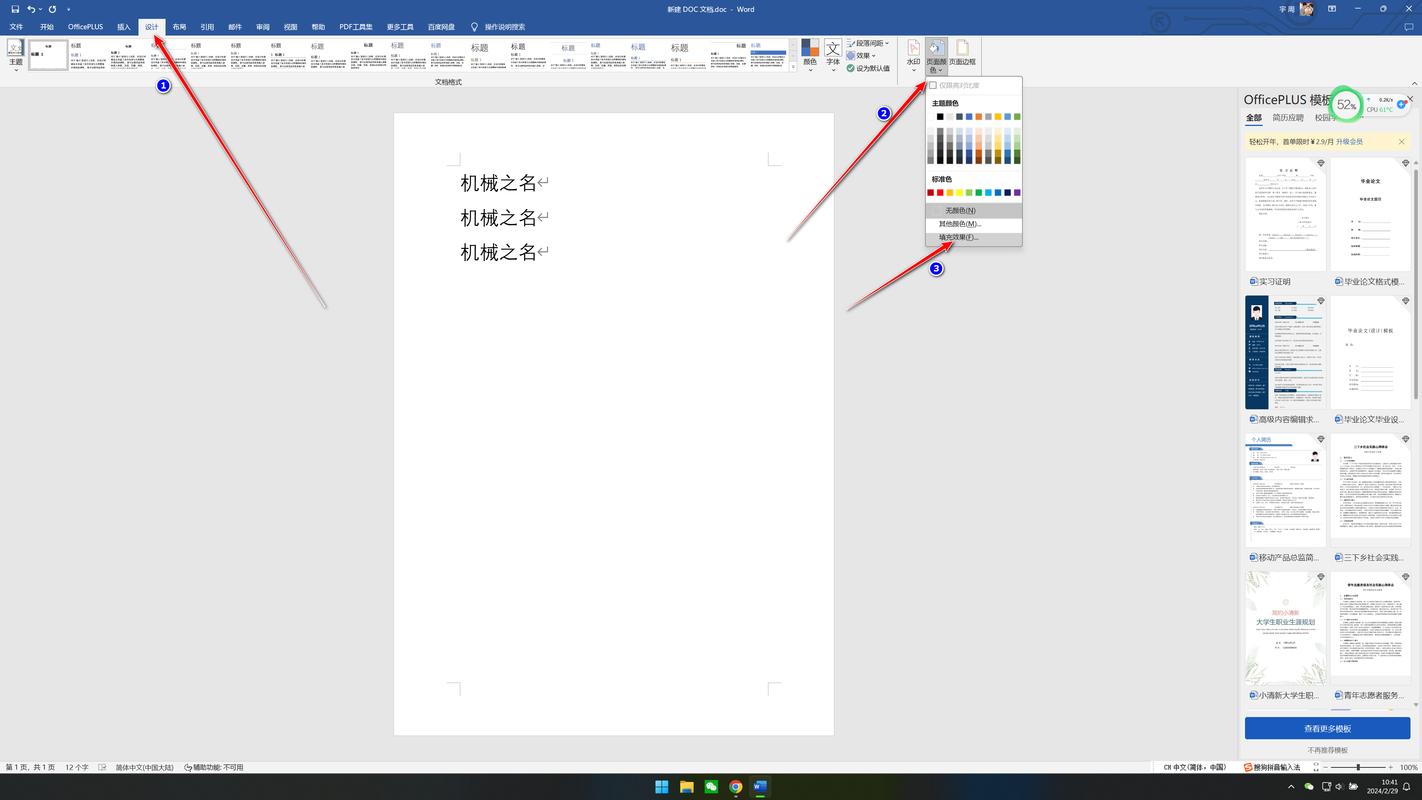
FAQs
Q1: 如果Word文档突然崩溃,我该如何恢复未保存的内容?
A1: 如果Word文档在编辑过程中突然崩溃,首先不要慌张,重新启动Word后,通常会弹出一个恢复窗口,询问是否恢复未保存的文档,选择“是”,Word将尝试恢复最近一次自动保存的版本,您也可以检查临时文件夹(通常位于C:\Users\[用户名]\AppData\Local\Microsoft\Office\UnsavedFiles),看是否有未保存的文件副本。
Q2: 我可以使用旧版本的Word打开并修复新版本Word文档吗?
A2: 是的,有时候使用旧版本的Word打开并另存为新格式,可以解决一些兼容性问题导致的显示异常,不过,这种方法并不总是有效,且可能会丢失一些新版Word特有的功能或格式,建议先备份原文档,再尝试此方法。
以上就是关于“word怎么恢复页面”的问题,朋友们可以点击主页了解更多内容,希望可以够帮助大家!